兼具教育與娛樂;高cp的輕巧型四軸飛行器 -RobotFly開箱
高CP,入門款飛行器,編程+工程一次學習
近年來不管是政府或是民間越來越重視創客教育,對於初學者來說有一套方便又便宜的學習器材就能夠使得學習更快速。其中,四軸飛行器 在近年來討論非常熱烈,Amazon更利用四軸飛行器運送貨物,在市面上也出現許多適合各用途的產品。對於初學者來說,選擇適合他們的入門機就顯得相當困難。本篇就要介紹兼具教育與娛樂的輕巧型四軸飛行器RobotFly,台灣設計與製造,保證在預算內就能夠學習到四軸飛行器的理論基礎,更能夠在安全的情況下娛樂大人與小孩。

名稱: 四軸飛行器RobotFly
製造商: Arklab飛行學院
飛控核心: Arduino
馬達: 720型空心杯馬達
機架材質: 木頭(雷切)
機體重量:41 g (含電池)
機體尺寸:145 x 145 x 36 mm
電池規格:3.7V. 380mAh ,25C
續航力: 7-8 mins
訊號傳輸: Bluetooth(HC-06)
建議適用年級: 小學五年級以上
價格: 1,199元
全台第一台超輕量四軸飛行器
從材料可以看出這台 Robotfly 四軸飛行器朝輕量化去設計,機架部分採木質而馬達也選用較輕巧的空心杯馬達,這樣的搭配下電池規格也可以選擇較小的 380mAH 鋰電池。

直覺化組裝,各年齡層都可輕鬆上手
Robotfly 四軸飛行器的組裝非常簡單,非常適合初學者或國中小學生,在組裝過程中也不需要用到其他工具就能夠輕鬆組起來。接下來就用圖片帶領大家組裝。
- 首先將機架部分和保護框拆開,拿出機架部分,將扣具扣上飛控板再扣到機架上

- 將馬達與槳配對擺好方便組裝,必須注意黑白線與藍紅線的差別,將馬達塞入機架再用O型環固定,組裝好後就可開始燒錄程式。

 ps:放置馬達的位置有留洞給馬達走線,完成後不要急著與飛控板連接
ps:放置馬達的位置有留洞給馬達走線,完成後不要急著與飛控板連接
邁進起飛的第一步,燒入程式
到 飛行學院官網 → 飛行資源 → 資料包下載→ 找尋相對的產品資料包選項即可。
下載後,
Step 1
為電腦安裝開源安裝包附上的-電腦安裝驅動程式,看到 「the drive is successfully pre-instralled in advance」的畫面,代表安裝成功,電腦已能夠抓到你的設備。
![]()
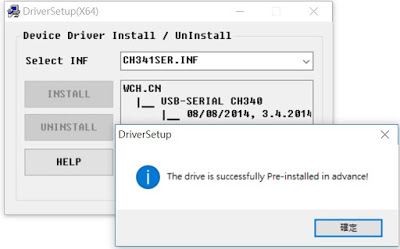
Step 2
請在安裝包裡找尋 Arduino IDE 後完成安裝,顯示 Complete 就代表安裝成功哦!
![]()
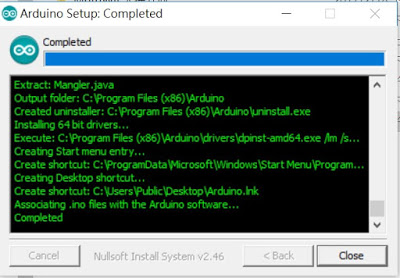
完成全部安裝之後,就要開始燒錄程式碼了!※注意:硬體上的開關都要保持在 Off 的狀態,馬達也都先不要接上,容易發生錯誤!!!
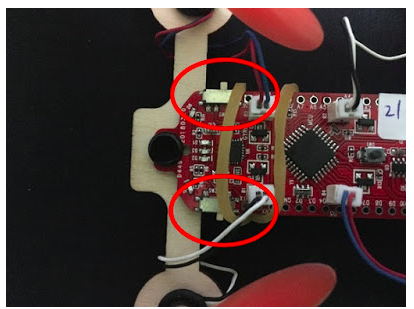
Step 3
利用 Micro USB 接上電腦後可以從裝置管理員看到設備連接的 COM 後 , 開啟飛控程式碼 (下圖)。
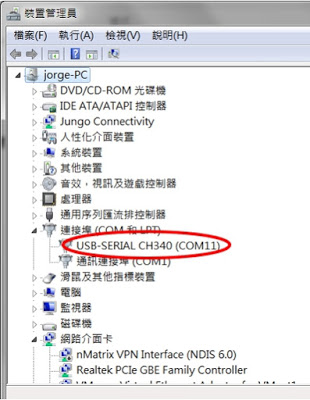
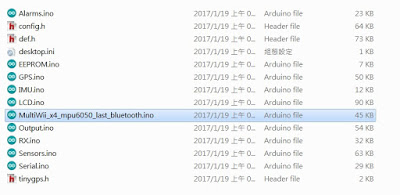
Step 4
選擇正確的板子以及COM 燒錄即可
※板子請選 : Arduino Pro or Pro Mini(5V,16MHz)w/ATmega328
※序列埠(COM) 每部電腦不一樣,請看上一個步驟
※燒錄鍵如小圖
![]()
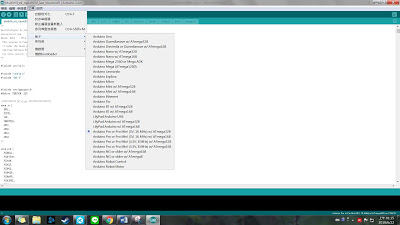
Step 5
看到上傳完畢且視窗全為白字就是成功了,成功後將所有飛行器的線接好,保護框裝上就可以開始啟動飛行了!
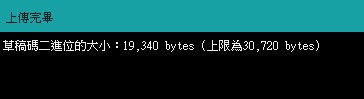
號外加碼,遙控器安裝+硬體解鎖
-
在開源資料包裡附送的 arklab app,安裝完即可但使用目前 只支援Android,這部分有點可惜 ;
登入畫面 →可選擇 Facebook 及 註冊 或 訪客登入。
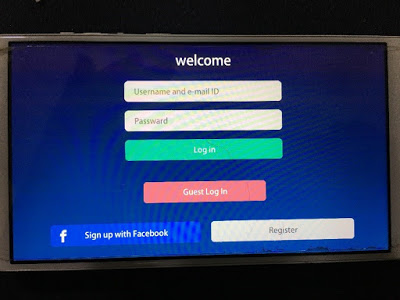
- App 主畫面 :這個App的優點是操作直觀,將軟體解鎖擺至中央就可免除初學者尋找解鎖位置的麻煩,不過一般來說,美國手的軟體解鎖都是油門向右下45度拉到底解鎖,向左下45度上鎖,所以遇到其他App,玩家或許需要知道解鎖方式有可能不一樣哦~ 連線成功以後可以拿起飛行器底部,推動油門感受動力,槳都會轉動,而且有感受到往上的動力,那玩家們就成功了!
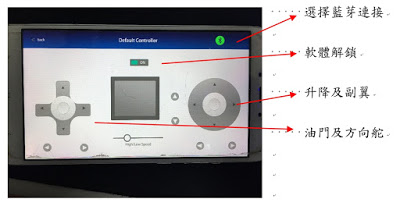
- 飛行技巧及實際操作影片:要飛之前最重要的是必須要知道遙控器分別控制什麼以及飛機前方在哪裡
左邊的控制桿: 上下為油門 左右為航向 (YAW)
右邊的控制桿: 上下為俯仰 (可以想像成抬頭低頭) 左右為滾轉 (想像成翻身)
橘色螺旋槳為飛機頭向前方
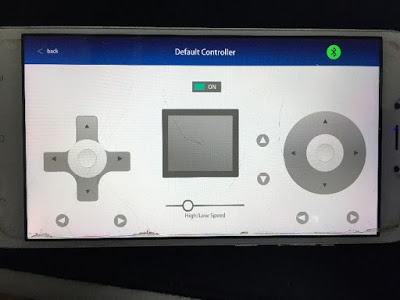
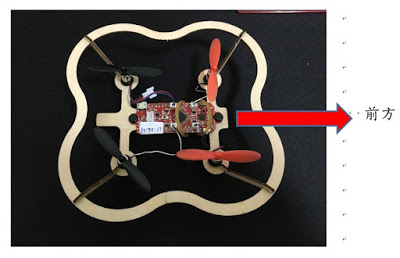 理解完遙控器的分別相對應位置後,這裡有個小技巧要提醒大家,新手對於四軸飛行器的想像或許只是推動油門,飛機就會垂直起降;但真實的情況是在飛行過程中,會有誤差偏移,在這樣的情況出現是,大家常常會不知所措,而導致然後墜機 (連小編也不例外 >_<),建議新手們循序漸進的控制油門力道,在低空先穩定飛行,熟悉遙控操作方式,而且在低空墜機對四軸飛行器的傷害也不會那麼大哦。
理解完遙控器的分別相對應位置後,這裡有個小技巧要提醒大家,新手對於四軸飛行器的想像或許只是推動油門,飛機就會垂直起降;但真實的情況是在飛行過程中,會有誤差偏移,在這樣的情況出現是,大家常常會不知所措,而導致然後墜機 (連小編也不例外 >_<),建議新手們循序漸進的控制油門力道,在低空先穩定飛行,熟悉遙控操作方式,而且在低空墜機對四軸飛行器的傷害也不會那麼大哦。
RobotFly四軸飛行器 Q&A 及優缺點觀察
Q1:為什麼找不到四軸飛行器的藍芽?
你可能沒有開啟藍芽的配對開關,開啟之後機腹會有橘燈閃爍。
Q2:藍芽也配到了,軟體也解鎖了,怎麼不會飛?
可能是你的硬體沒有解鎖,其實硬體開關就是馬達開關,它真正的功能是決定馬達通電與否,所以要飛的話一定要打開喔~
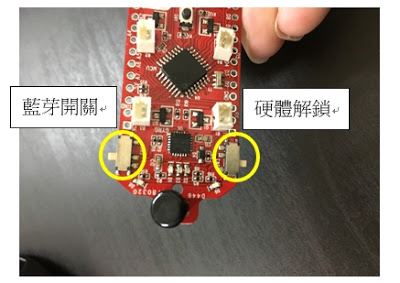
談談優點
- 組裝簡單,只要照著說明輕鬆完成。
- 價格相對其他四軸飛行器便宜。
- 輕薄的造型方便攜帶至公園等戶外玩耍。
- 使用App操作免除攜帶搖控的困擾。
- 附上完整資料包方便日後學習。
- 因結構簡單,機身強度強,筆者在飛的時候摔了不少次還安然無恙。
- 木質外框保護螺旋槳讓安全更升級。
提提缺點
- 外框部分可能會卡到槳,因為外框是用馬達旁的凹槽固定的,有些可能沒有固定得緊導致外框會向槳的方向歪,不過這部份只要用快乾之類的膠固定即可,不影響操作。
- 沒有電池固定的設計。這邊我的做法是用橡皮筋綁在下側,其實是不影響操作,但是剛拿到的人可能會疑惑。可以在說明文件裡說明電池擺放位置。
- App油門部分初始不是在零的位置,不清楚的人可能會誤以為正中間為零。
- App目前只有支援Android系統。
如果是以學習及娛樂為目標導向,RobotFly可說是非常值得推薦,縱使結構簡單,重點是小編在操作的時候感覺不出它的脆弱,這樣的條件非常適合小朋友使用。再來,資料包屬於開源的形式,對於程式學習者來說是一大福音,可以輕鬆在網路上找到相關教學。最後是輕薄的造型能夠輕鬆攜帶至公園等地或是帶到學校跟同學同樂,作為小朋友的禮物啟發學習興趣也非常推薦哦。